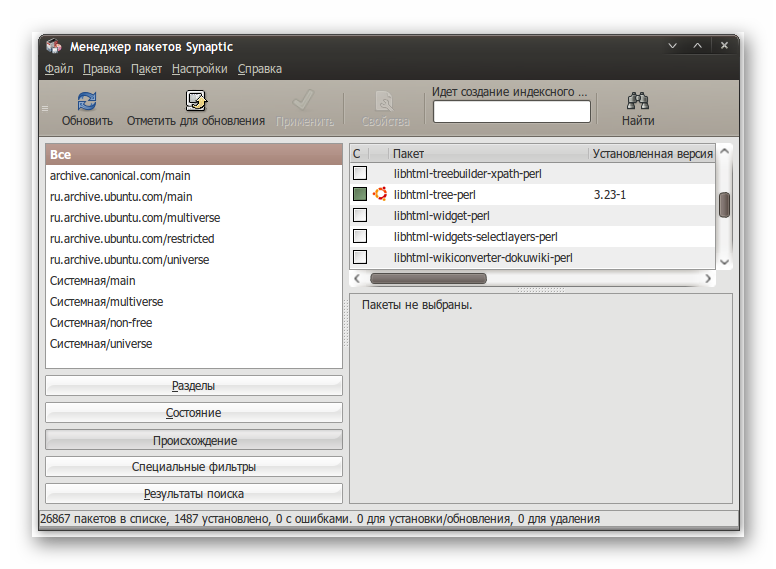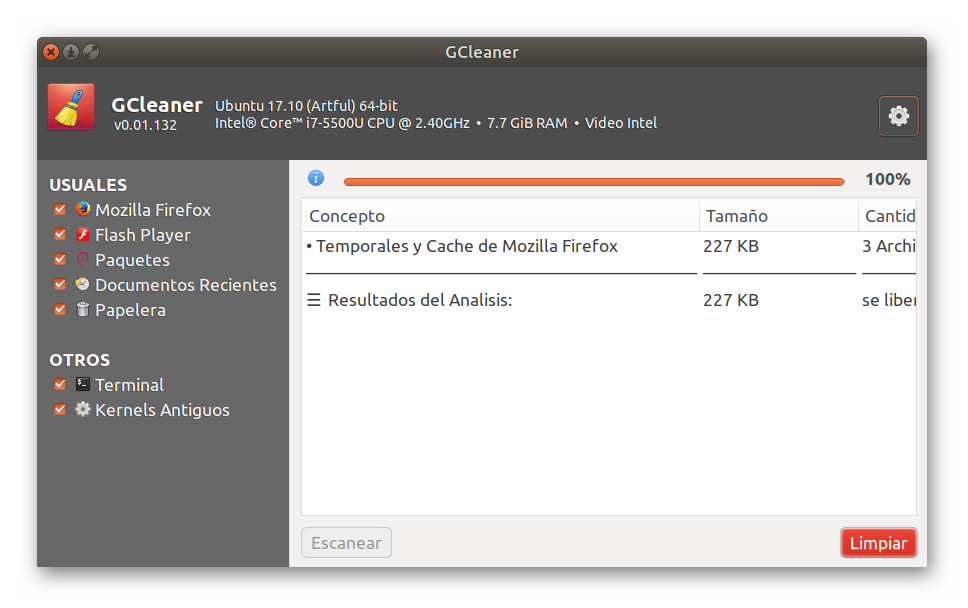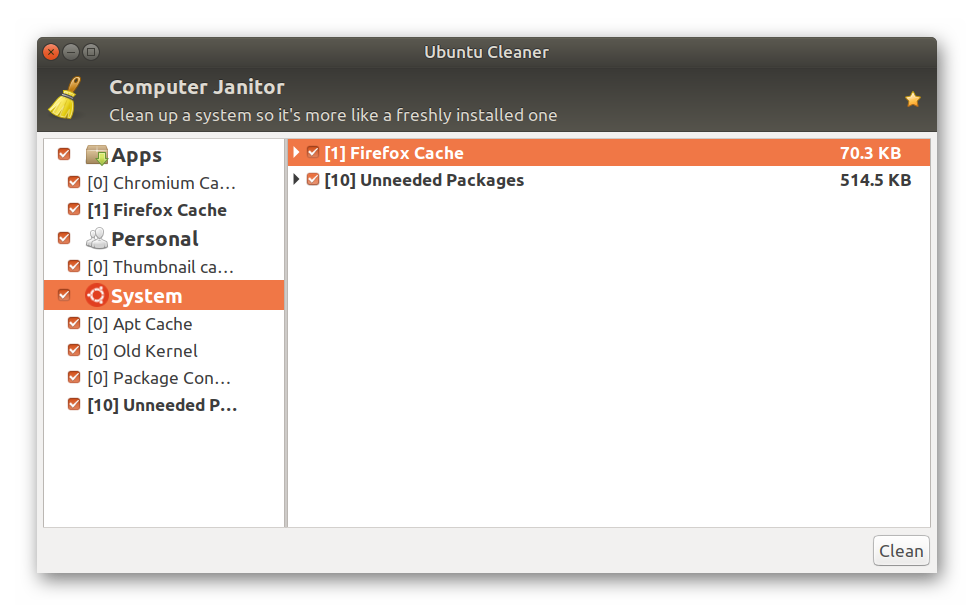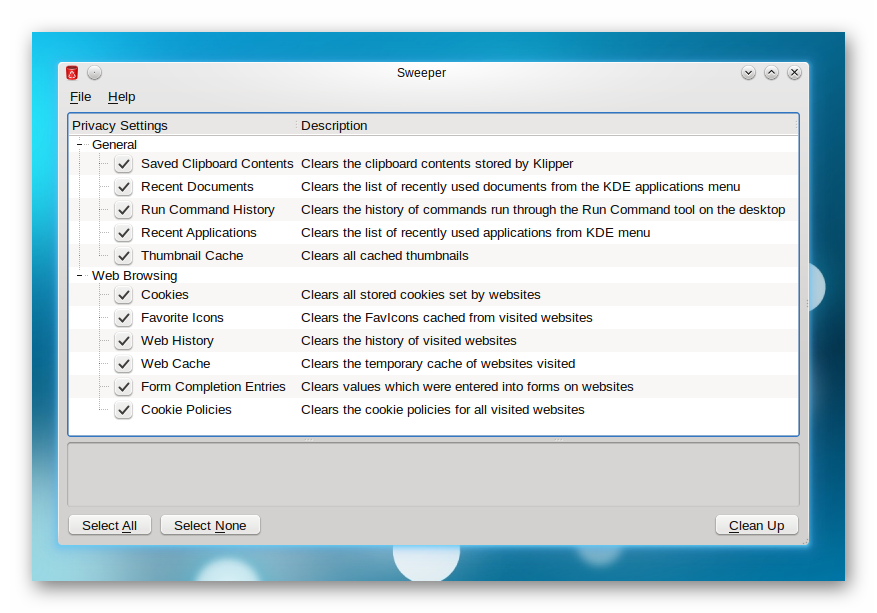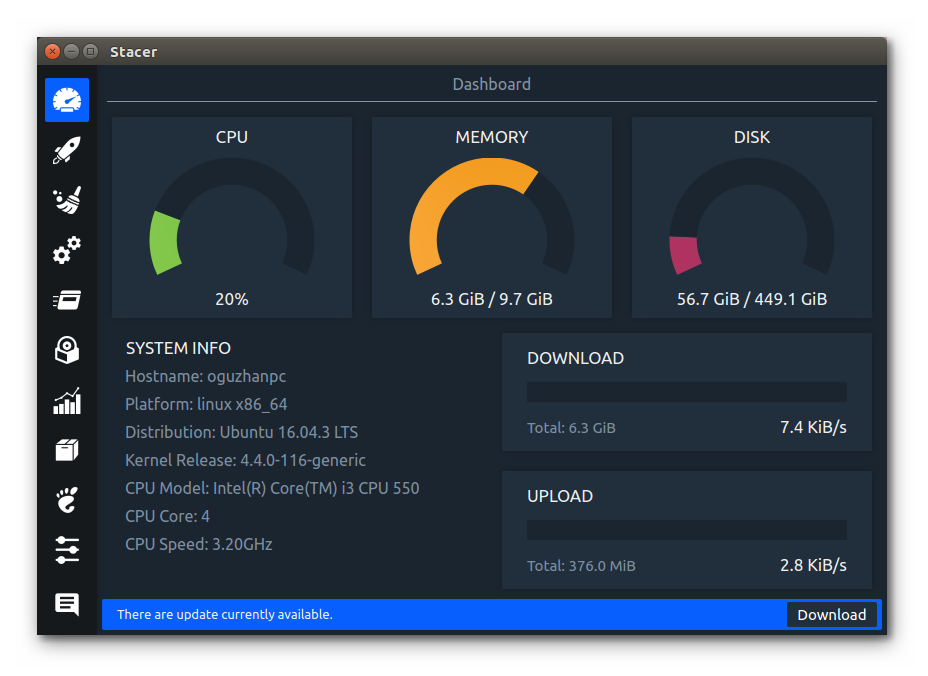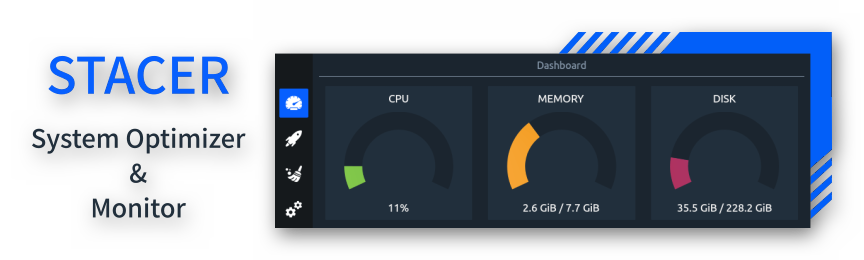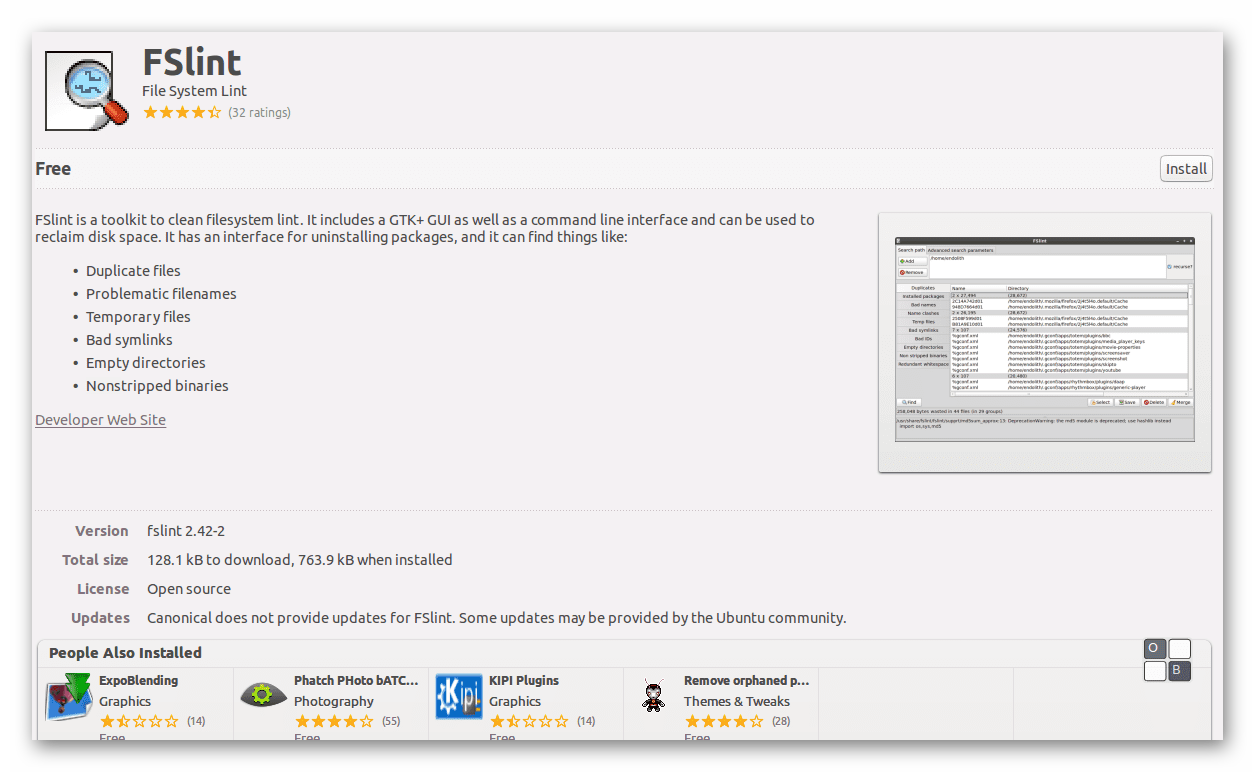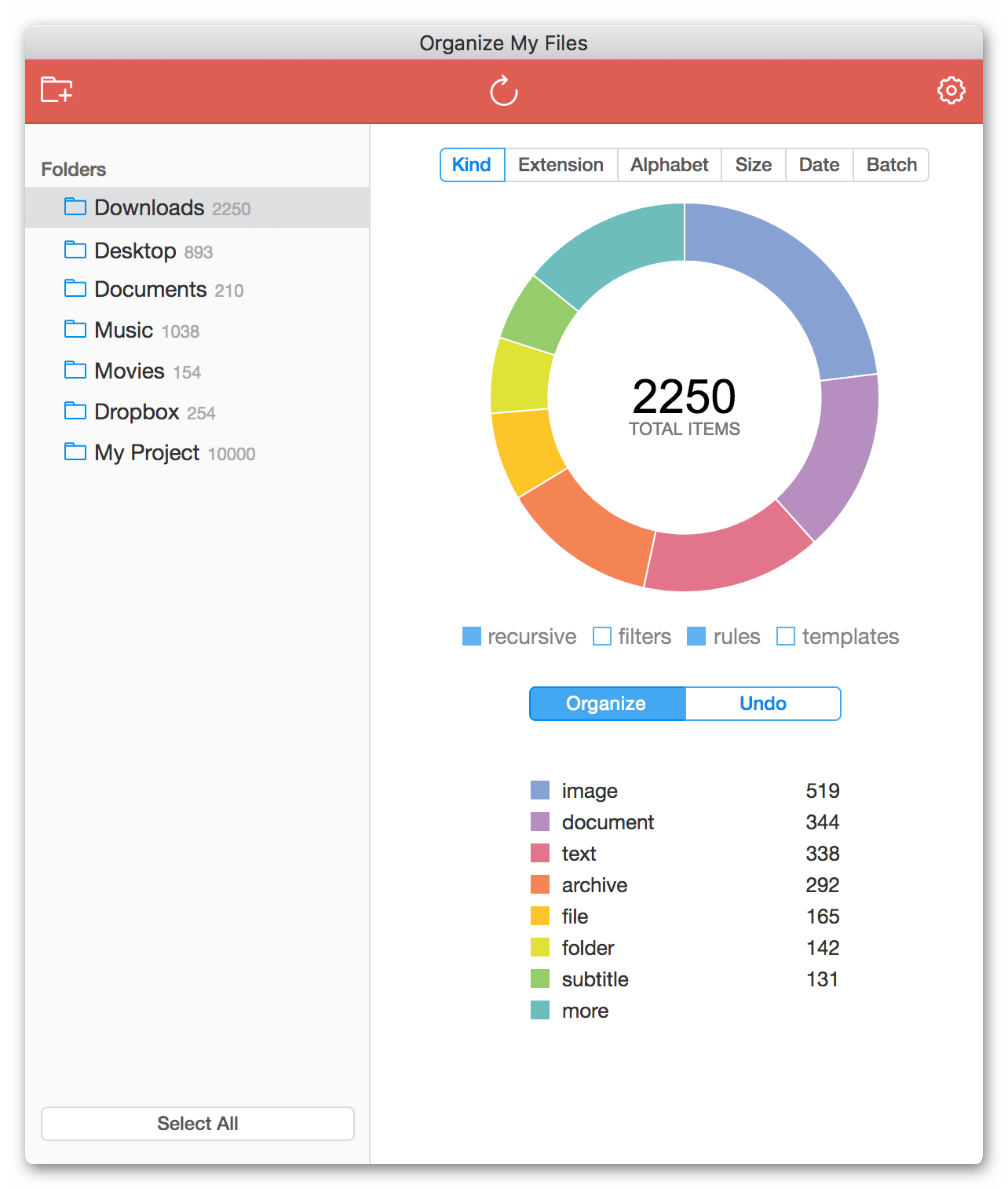- Как сделать очистку диска и увеличить свободное место в Linux Mint? Лучшие программы
- Как очистить диск от мусора с Ubuntu Сleaner Deb в Linux Mint
- Удаление файлов кэширования в Линукс Минт
- Как удалить старые ядра системы
- Как убрать потерянные пакеты
- Использование GUI-инструментов для увеличения свободного места
- Аналоги CCleaner
- Ubuntu Tweak
- Ubuntu Cleaner
- Gconf-Cleaner
- Docker и Docker Compose
- Аналоги CCleaner для Linux
- Доступные решения
- Synaptic
- BleachBit
- GCleaner
- Ubuntu Cleaner
- Sweeper
- Stacer
- FSlint
- Organize My Files
- Заключение
Как сделать очистку диска и увеличить свободное место в Linux Mint? Лучшие программы
Любая операционная система постепенно засоряется ненужным хламом. Установка и деинсталляция утилит, различные обновления, неверная загрузка утилит из источников, ошибки в ПО, все это оставляет в системе мусор.
Со временем мусорных файлов может скопиться довольно много. Однако если не заниматься очисткой системы, она перестанет работать корректно.
Как очистить диск от мусора с Ubuntu Сleaner Deb в Linux Mint
Очистка дискового пространства – очень важное мероприятие, к которому стоит отнестись очень серьезно. Существует несколько эффективных способов очистки дисков в Ubuntu и Linux Mint, каждый из них будет рассмотрен детально чуть ниже.
Удаление файлов кэширования в Линукс Минт
Постепенно этот кеш может вырасти в размере и содержать немало пакетов, которые вам не нужны. Для того чтобы почистить APT кеш, необходимо выполнить следующую команду – sudo apt clean. После выполнения команд удаление пройдет успешно, и ваша работа будет окончена.
Как удалить старые ядра системы
Вначале нужно узнать, сколько всего в ОС ненужных ядер. Также потребуется определить, какое ядро считается главным:
Несложно заметить, что в качестве главного ядра выступает именно официальная версия 4.18.0-18. Но вам потребуется также вычислить, какие ещё ядра работают в ОС. На примере «Убунту» для этого выполняются нижеуказанные команды:
- $ dpkg – list | grep linux-image;
- $ dpkg – list | grep linux-headers.
Помимо главного ядра версии 4.18.* в ОС установлены старые ядра 4.15 – 43, 46 и 47. Первые два можно со спокойной душой удалить, освободив, таким образом, место на диске. А вот ядро 4.15.0–47 необходимо оставить в качестве резерва.
После решения об удалении ненужных ядер, а точнее, версии 4.15.0–43 и 4.15.0–46, можно использовать команды СУП для конкретного дистрибутива. К примеру, для «Убунту», стоит написать стандартные команды:
- $ sudo apt-get purge linux-image-4.15.0-43-generic;
- $ sudo apt-get purge linux-headers-4.15.0-43-generic;
- $ sudo apt-get purge linux-image-4.15.0-46-generic;
- $ sudo apt-get purge linux-headers-4.15.0-46-generic.
Далее, вам не нужно ничего делать, кроме как ждать завершения процесса удаления.
Пишите все правильно и не забывайте выполнять все команды последовательно, тогда все завершится успешно.
Как убрать потерянные пакеты
Начинающим лучше не браться за подобную работу, однако если вы опытный пользователь, то можете попробовать удалить все файлы самостоятельно. Когда вы загружаете какие-нибудь приложения, то дополнительно приходится ставить и зависимые пакеты, без которых утилита просто не установится правильно.
- С установкой все предельно ясно, для этого надо лишь написать одну простую команду: apt-get install имя_пакета.
- Если вы не пользуетесь определенной программой, целесообразно ее деинсталлировать, для этого можно написать следующее: apt-get remove имя_пакета. Функция «ремув» удаляет ненужные файлы, но оставляет данные о настройках.Преимущество этого способа удаления: возможно, через пару месяцев вы вновь пожелаете установить эту программу и вам уже не придется вновь ее настраивать, т. к. все файлы с параметрами у вас уже есть.
- Если же вы уверены, что не будете вновь загружать это ПО, то нужно написать следующую команду: apt-get purge имя_пакета. Благодаря этой команде исчезнут и сохраненные настройки.
- А теперь снова перейдем к зависимым файлам. Они все равно останутся, если даже вы деинсталлируете приложение. Поэтому, чтобы убрать их навсегда, стоит написать следующую небольшую команду: apt-get autoremove.Если после работы или во время нее, появились ошибки, то можно активировать команду apt-get check, которая обновит кеш и проверит состояние зависимых пакетов.
Использование GUI-инструментов для увеличения свободного места
Выше были описаны самые распространенные способы очистки системы Linux, но для многих это слишком сложно, особенно для начинающих. И именно поэтому стоит обратить внимание на ряд инструментов графического интерфейса, которые помогут вам сделать все операции за несколько кликов.
Stacer — прекрасный инструмент, которым несложно управлять в своих целях. Чтобы установить актуальную версию Stacer в Ubuntu, можно воспользоваться PPA репозиторием. Для этого напишите следующие небольшие команды:
- sudo add-apt-repository ppa: oguzhaninan/stacer;
- sudo apt-get update;
- sudo apt-get install stacer.
Вот и все, установка завершена, далее можно использовать инструмент по назначению.
Если возникнут проблемы со Stacer, то можно попробовать воспользоваться другими инструментами, которые являются не менее эффективными.
Аналоги CCleaner
Есть немало программ, доступных в «Линкс Минт», которые предоставляют те же функциональные возможности, что и CCleaner. К сожалению, Сиклинер не подходит для «Линукс».
Если вы юзали его на другой системе и перешли на Ubuntu Linux (один из лучших вариантов для новичков), вы, уже вероятно, задумывались, какое ПО использовать очистки системы. Совершенно неважно, активный вы пользователь «Убунту» или нет, если вы думаете, чем заменить CCleaner, вы попали по адресу, ниже будет представлен список лучших аналогов.
Ubuntu Tweak
Tweak Tool — эта прекрасная программа, которая упрощает эксплуатацию и настройку системы, а также включает в себя функции для изменения доп. параметров, быстрого обновления утилит и так далее.
Но одним из самых важных инструментов программы считается модуль для очистки, который деинсталлирует мусор, к примеру, старенькие пакеты, файлы и кеш.
Удалить ненужные данные можно выборочно или целым скопом.
Видео о Ubuntu Tweak:
Ubuntu Cleaner
Ubuntu Cleaner – это тоже бесплатная, простая в использовании утилита для очистки ОС с открытым исходным кодом. Она чистит диск, удаляет кеш браузера.
Утилита также деинсталлирует: кэшированные данные APT, кеш миниатюр, неиспользуемые файлы, старенькие ядра, а также ненужные установщики. Таким образом он оптимизирует работу вашей системы и помогает вам освобождать место. У этой программы практически нет недостатков, ведь создана именно для «Убунту».
Видео о Ubuntu Cleaner:
Gconf-Cleaner
Gconf-Cleaner – это программа, которая очень похожа на многие утилиты для «Виндовс». Она проверяет полностью базу данных Gconf и деинсталлирует неиспользуемые и старые записи.
Gconf-Cleaner удобна в плане использования и спокойно может удалить много ненужного мусора. Это графическая утилита и поэтому с ней нужно обращаться осторожно (как и при очищении реестра в «Виндовс»).
Хотя мало у кого возникают проблемы с Gconf-Cleaner, при неправильной эксплуатации может произойти удаление важных настроек GNOME. Но все это можно исправить за пару минут. Если вы до конца угробите GNOME, вы всегда можете деинсталлировать директорию с параметрами «Гном» в своей домашней папке и снова приступить к использованию.
Docker и Docker Compose
Docker – это инструмент для разработки и разворачивания ПО. В варианте с веб-проектами докер помогает разворачивать nginx, php, mysql, phpmyadmin и так далее. Причем все это делается автоматически, и система не засоряется.
Docker-compose – это система, которая помогает управлять наборчиком из докер-контейнеров. То есть функционируют определенные контейнеры nginx, php, mysql, но все это еще необходимо соединить между собой. Использовать эту систему сложно, но если прочесть перед этим инструкцию, то можно разобраться во всем довольно быстро.
Видео о Docker и Docker Compose:
Вот и подошел к концу список. Существует еще сотни способов и программ для очистки операционной системы, но все это невозможно уместить в одной статье. Людям, которые совсем недавно стали пользоваться Linux Mint, стоит загружать GCleaner или Ubuntu Cleaner.
Эти утилиты очень удобны в плане эксплуатации и весьма эффективны. А опытные пользователи могут выбирать что-то посложнее, к примеру, Ubuntu Tweak. Чем сложнее программа, тем лучше она справляется с работой, а все потому, что не упускает ни одну деталь.
Источник
Аналоги CCleaner для Linux
Аналог CCleaner для Linux необходим потому, что оригинального приложения от компании Piriform под эту операционную систему, к сожалению, не существует. И тем не менее, даже Линукс иногда нуждается в очистке.
Доступные решения
Однако нужно понимать, что юниксоподобные системы существенно отличаются от Windows. В них нет реестра. И потому почистить его нереально. Зато можно очистить разнообразные кэши, остатки деинсталлированных программ и прочее.
Именно из-за различия архитектуры систем интерфейс программ для очистки может сильно отличаться от привычного. И найти совершенно идентичное приложение не представляется возможным.
Тем не менее, качественные альтернативы есть. И в данном материале мы рассмотрим лучшие из них. Возможно, некоторые вам покажутся немного странными, но даже они способны справляться с очисткой недр ОС.
Стоит отметить, что далеко не все из перечисленных ниже приложений подходят новичкам. Мы рекомендуем сначала внимательно изучить описание каждой программы и только потом выбирать то, что подходит именно вам. А теперь перейдем к обзору.
Synaptic
Строго говоря, это не просто приложение, а менеджер пакетов, использующихся при установке. Программа входит в состав дистрибутивов, основанных на Debian: Linux Mint, Ubuntu и так далее. И поэтому многие используют именно ее.
Данная программа умеет удалять хвосты тех пакетов, которым не место в системе. То есть, удаленные не до конца приложения, их конфигурационные файлы и прочий мусор. Однако очищать кэш и выполнять прочие действия менеджер не умеет.
У данного приложения предельно простой интерфейс. Причем присутствует русский язык. Однако разобраться в нем все равно сложно. Для новичков эта утилита никак не подойдет. А вот продвинутые пользователи найдут ее полезной.
Synaptic отличается высокой скоростью работы и тем, что программу совершенно не нужно настраивать. Она сама прекрасно знает, как и что делать. Найти данный менеджер можно очень просто в меню приложений.
Если он по какой-то причине отсутствует, то установить его очень просто. Достаточно открыть консоль и ввести соответствующую команду. Через несколько секунд можно будет приступать к работе с приложением.
- Быстрое удаление остатков приложений;
- Управление установленными пакетами;
- Инсталляция программ при помощи менеджера и соответствующего DEB пакета;
- Быстрая работа практически в любых условиях;
- Входит в состав почти всех дистрибутивов;
- Очень легко устанавливается;
- Имеет предельно простой интерфейс;
- Есть русский язык;
- Оформление основывается на примененной системной теме.
- Способна работать только с приложениями и их файлами;
- Не может производить очистку других пунктов;
- Весьма сложна в освоении.
BleachBit
Это кроссплатформенное приложение, которое может использоваться как в Windows, так и в Linux. Программа распространяется под свободной лицензией GNU/GPL и имеет открытый исходный код. Именно это позволяет использовать ее на свободных системах.
Утилита умеет чистить кэш, историю, bash и так далее. Кроме того, она может подчищать хвосты деинсталлированных приложений и управлять пакетами. Функций у нее явно больше, чем у предыдущей утилиты.
BleachBit имеет неплохой графический интерфейс. Пользователю нужно только отметить галочками пункты, которые ему нужно очистить и нажать на соответствующую кнопку. Все остальное утилита сделает автоматически.
Для тех, кто больше привык работать с консолью существует специальная версия приложения для командной строки. Она работает гораздо быстрее, чем утилита с GUI, но далеко не все настолько разбираются в консоли.
Установить программу можно при помощи DEB пакета, скачанного с официального сайта или при помощи все той же консоли и соответствующей команды. Даже здесь есть альтернатива. Поэтому многие предпочитают именно BleachBit.
- Многофункциональность;
- Можно почистить всю операционную систему;
- Можно удалить остатки приложений и пакетов;
- Есть приятный графический интерфейс;
- Присутствует русский язык;
- Невероятная простота в использовании;
- Есть специальная версия для любителей терминала;
- Имеется версия для ОС Windows;
- Программа работает очень быстро;
- Утилита совершенно бесплатна.
GCleaner
Вот она – настоящая альтернатива CCleaner! У этого приложения даже интерфейс невероятно похож на тот, что используется в детище от компании Piriform. Именно поэтому многим пользователям будет комфортнее работать именно с этой программой.
Однако есть у утилиты и один недостаток, о котором стоит сразу предупредить: русского языка и в помине нет. Так что придется напрячь знание английского. Хотя интерфейс настолько прост, что даже этого не потребуется.
Управление программой сводится к простому сценарию: отметить галочками нужные объекты и нажать на кнопку очистки. Более ничего от пользователя не требуется. Все остальное программа сделает сама.
GCleaner умеет чистить кэш, историю и куки браузера, кэш приложений, пакеты и конфиги, историю документа и корзину. Более чем достаточно для операционной системы семейства Linux. Кстати, это одно из самых многофункциональных приложений такого плана.
Скачать установочный пакет программы можно исключительно на Гитхабе. Через терминал установить его не получится. Хотя многие предпочитают именно последний способ. Однако ради чистой ОС можно пожертвовать и своими принципами.
- Практически полный аналог CCleaner;
- Чистит практически все;
- Умеет работать с остатками приложений;
- Быстро работает на любых устройствах;
- Программа очень проста в управлении;
- Утилита обладает предельно простым интерфейсом;
- GCleaner быстро удаляет любой контент;
- Возможна работа в фоне;
- Есть продвинутое меню настройки.
- Нет русского языка в интерфейсе;
- Установить программу можно только из Гитхаба.
Ubuntu Cleaner
Как видно из названия, данная утилита предназначена для работы в ОС Ubuntu и ей подобных. Но это вовсе не значит, что она плохо справляется со своими функциями. Это один из лучших чистильщиков линуксоподобных операционных систем.
Ubuntu Cleaner отличается предельно простым интерфейсом и полным отсутствием русского языка. Но последний факт не является существенным, так как управление программой осуществляется в пару кликов.
Все, что нужно сделать пользователю – это отметить галочками объекты для деинсталляции и нажать на кнопку Clean. Все остальное утилита сделает автоматически. Без вмешательства юзера. Именно такая программа и нужна большинству.
Ubuntu Cleaner умеет чистить кэш приложений, пакеты APT, удалять старые ядра, чистить историю браузера и документов, неиспользуемые пакеты и кэш миниатюр. Функционал программы действительно впечатляет.
Многие пользователи отмечают, что после применения Ubuntu Cleaner операционная система начинает работать намного быстрее. Так что это также весьма неплохой оптимизатор. Скачать программу можно на официальном сайте или просто установить из консоли.
- Весьма богатый функционал;
- Возможность удаления старых ядер и неиспользуемых пакетов;
- Мощные и продвинутые алгоритмы очистки;
- Быстрая работа практически в любых условиях;
- Управление всего несколькими кликами;
- Предельно простой интерфейс;
- Имеются альтернативные варианты установки;
- Программа умеет хорошо работать с системными файлами;
- Утилита неплохой оптимизирует операционную систему.
- Нет русского языка в интерфейсе.
Sweeper
Неплохой чистильщик для тех операционных систем, в которых установлено рабочее окружение KDE. Утилита может устанавливаться и в другие рабочие окружения, однако там ее работа может стать нестабильной.
Программа позволяет удалить все следы деятельности пользователя на компьютере. Также очищается история посещений браузера и его кэш. Однако это далеко не все возможности приложения Sweeper.
Утилита также способна удалить временные файлы, неиспользуемые ядра и пакеты, тем самым освободив существенный объем на системном разделе. Причем программа делает все это очень быстро. Даже на слабых машинах.
К сожалению, русского языка в интерфейсе приложения нет. Зато оно управляется буквально несколькими кликами. Все, что требуется: отметить объекты для удаления и нажать на кнопку очистки. Все остальное будет выполняться в автоматическом режиме.
Предельно простой интерфейс Sweeper делает программу весьма популярной. А в KDE она и вовсе является стандартной. Но если вам нужно установить ее, то придется использовать для этого консоль и соответствующую команду.
- Легкое и быстрое приложение для окружения KDE;
- Имеет довольно богатый функционал;
- Умеет чистить практически все;
- Уничтожает следы деятельности пользователя на компьютере;
- Работает быстро в любых условиях;
- Пользователям KDE ее даже не нужно устанавливать;
- Имеет предельно простой интерфейс;
- Управление осуществляется всего несколькими кликами;
- Установка производится при помощи терминала.
- Нет русского языка в интерфейсе.
Stacer
Это наиболее продвинутое приложение, предназначенное для оптимизации операционных систем семейства Linux. Программа отличается тем, что обладает современным интерфейсом, который используется и в аналогичных программах под Windows.
Утилита может легко чистить кэш приложений, системные журналы, отчеты о сбоях, временные файлы, старые ядра APT кэш и так далее. Именно благодаря такому богатому функционалу программа довольно популярна среди пользователей.
Интерфейс у программы довольно сложный, со множеством вкладок и кнопок. А вот русского языка, к сожалению, нет. Поэтому рекомендовать это приложение новичкам никак невозможно. Они просто запутаются.
Зато Stacer работает очень быстро практически в любых условиях и умеет даже обеспечивать конфиденциальность пользователя. Именно поэтому его так любят более продвинутые пользователи. В то время, как новички избегают.
Установить приложение можно просто скачав соответствующий DEB пакет с Гитхаба. Однако можно также использовать всеми любимый терминал.
- Современное оформление;
- Неплохая реализация интерфейса;
- Очистка всего и вся;
- Обеспечение конфиденциальности пользователя;
- Быстрая работа в любых условиях;
- Относительно простое управление;
- Неплохая работа с системными файлами;
- Программа предназначена для оптимизации операционной системы;
- Можно устанавливать разными способами;
- Приложение совершенно бесплатно.
- Нет русского языка;
- Интерфейс сложен для новичков.
FSlint
По сути, эта программа предназначена для поиска дубликатов файлов и последующего их удаления. Но вместе с ними она умеет также удалять пустые каталоги, неправильные идентификаторы, временные файлы, старые ядра и прочее.
Управление программой на первый взгляд может показаться очень сложным. Но достаточно всего лишь обозначить каталог, в котором установлена система и нажать на кнопку поиска. Сразу же начнется сканирование папки.
Затем приложение выдаст список найденных дубликатов и прочего мусора. Пользователю останется только нажать на кнопку, которая запускает очистку. Вот и вся премудрость. Опытные пользователи справятся с этим легко.
Однако у FSlint нет русского языка. К тому же, интерфейс весьма сложен. Поэтому новички могут вполне запутаться во всех его хитросплетениях. Им лучше использовать что-нибудь из того, что было рассмотрено выше.
Установить данное приложение можно только скачав соответствующий пакет с Гитхаба. Инсталляция посредством терминала не поддерживается. Хотя с пакетами, наверное, работать даже как-то проще.
- Поиск и удаление дубликатов файлов
- Поиск и удаление различного мусора в системной папке
- Высокая эффективность работы
- Неплохо организованное управление
- Мощные алгоритмы сканирования и анализа
- Быстрая работа даже на слабых машинах
- Возможность работы в фоне
- Опция ручной настройки
- Возможность работы в полностью автоматическом режиме
- Установка при помощи соответствующего пакета.
- Нет русского языка;
- Интерфейс крайне сложен для новичков.
Organize My Files
Последнее приложение в нашем списке. Отличается тем, что умеет чистить все закоулки операционной системы и обладает на редкость простым и понятным интерфейсом. Пусть даже и без русского языка в комплекте.
Программа быстро работает практически в любых условиях и обладает приятным оформлением (что редкость в утилитах для Linux). Уже одно это привлекает толпы пользователей. Даже несмотря на английский язык.
Управление утилитой осуществляется всего одной кнопкой. Достаточно нажать на Organize и программа начнет поиск и удаление дубликатов, кэша, пакетов, старых ядер и прочего мусора. Все в автоматическом режиме.
Многие пользователи отмечают, что после использования Organize My Files операционная система начинает работать намного быстрее. То есть, этот продукт с полным правом можно назвать оптимизатором ОС.
Скачать данное приложение можно только на Гитхабе в виде пакета для последующей инсталляции. В репозиториях Ubuntu данной программы, к сожалению, нет. Но это ведь не мешает нам ее установить?
- Быстрая очистка всего и вся;
- Работа в полностью автоматическом режиме;
- Приятное оформление;
- Превосходно выполненный интерфейс;
- Управление всего одной кнопкой;
- Быстрая работа на старых машинах;
- Оптимизация операционной системы;
- Простой процесс установки при помощи пакета;
- Адекватная работа с системными файлами.
Заключение
Итак, мы попытались отыскать аналоги программы CCleaner для ОС семейства Linux. Теперь же подведем итоги и сделаем соответствующие выводы. Оказалось, что приложений такого типа под Linux не так уж и мало. Выбор есть. Но далеко не все вам подойдут.
Новичкам мы рекомендуем использовать что-нибудь вроде GCleaner или Ubuntu Cleaner. Эти программы довольно просты в обращении и весьма эффективны. А продвинутые пользователи и без наших рекомендаций знают, что для них лучше.
В любом случае, из данного материала понятно, что чистильщики и оптимизаторы операционной системы Linux отнюдь не редкость. Нужно только выбрать ту утилиту, которая подойдет именно вам. Тогда никаких проблем не будет.
Источник